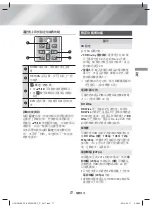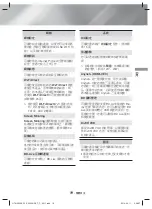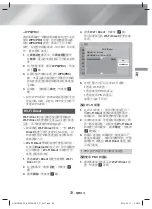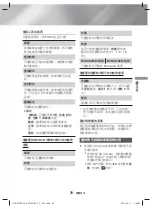25
-
繁體中文
設定
10.
將該資料夾複製到
USB
快閃磁碟機。
11.
確保產品中沒有插入光碟,然後將
USB
快閃磁碟機插入產品的
USB
埠。
12.
在產品的功能表中,移至
設定
>
支援
>
軟體升級
。
13.
選擇
從
USB
下載
。
14.
家庭影院會在
USB
磁碟機上搜尋軟件。
當它發現軟件後,更新要求
快顯視窗將
會出現。
15.
選取
確定
。家庭影院會關閉,重新啟
動,然後開始升級。升級完成後,家庭
影院將會關閉。
16.
按
電源
按鈕開啟家庭影院。
✎
使用
USB Host
插孔升級軟件時,產品中
不能有光碟。
✎
軟件升級完成後,請在
軟體升級
功能表
中檢查軟件詳情。
自動升級通知
如果本產品連接至網絡並且您將
自動升級
通知
設為
開啟,則當有新軟件版本可用
時,產品將透過快顯訊息通知您。
1.
開啟產品。
2.
在
軟體升級
功能表中,將
自動升級通
知
設為
開啟
。
如果有新的軟件版本可
用,產品將透過快顯訊息通知您。
3.
若要升級韌體,請選取
是
。產品會自動
關閉,重新啟動,然後開始升級。
4.
將會顯示更新進度快顯視窗。更新完成
後,產品將再次自動關閉。
5.
按
電源
按鈕開啟產品
設定
DLNA
DLNA
可讓您使用本產品播放電腦中的音
樂,視訊和相片檔案。若要使用
DLNA
,必
須透過網絡將產品連接到電腦
(
請參閱第
14
頁
)
並在電腦上安裝
SAMSUNG PC Share
Manager
。
下載
DLNA
軟件
若要將
DLNA
與電腦搭配使用,必須在
電腦上安裝
DLNA
軟件。可以從
Samsung.
com
網站下載電腦軟件並取得有關使用
DLNA
的詳細資料。
1.
造訪
www.samsung.com
。
2.
按一下頁面頂端的
SUPPORT
(
支援
)
。
3.
在搜尋欄位中輸入產品的型號。在您輸
入產品時,與型號相符的產品將顯示在
下拉清單中。
4.
在下拉清單中按一下本產品的型號。
5.
在隨後出現的頁面上,向下捲動,
然後按一下
Firmware Manuals &
Download
(
韌體手冊與下載
)
。
6.
按一下
Software
(
軟件
)
標籤。
7.
在軟件標籤上,按一下
DLNA
行右側的
EXE
圖示。
8.
在隨後出現的第一個快顯視窗中,按一
下
Send
(
傳送
)
。在第二個快顯視窗中,
按一下
Save File
(
儲存檔案
)
。
9.
尋找安裝在磁碟上的
DLNA
,然後連按
兩下該檔案。
10.
在隨後出現的快顯視窗中,按一下
Run
(
執行
)
,然後按照畫面上顯示的指引
操作。
從相同的
Software(
軟件
)
標籤中,按一下
右側檔案直欄中相應的
檔案符號,下
載
DLNA
安裝
/
說明手冊。將會下載並開啟
格式的檔案。按照指引操作安裝和設定
DLNA
。您可以檢閱及
/
或儲存檔案。
✎
若要將
DLNA
與智能手機配合使用,需
要將家庭影院和智能手機連接至相同的
網絡。
HT-H5500K_50K_50WK-ZK_T_C_0411.indd 25
HT-H5500K_50K_50WK-ZK_T_C_0411.indd 25
2014-04-11 5:28:16
2014-04-11 5:28:16